- Pengarang Abigail Brown [email protected].
- Public 2023-12-17 06:56.
- Diubah suai terakhir 2025-01-24 12:18.
Apa yang Perlu Diketahui
- Buka apl Home pada iPhone, iPad atau Mac anda. Pilih Kemas Kini Tersedia di bahagian atas tab Laman Utama.
- Sebagai alternatif, pilih Rumah > Tetapan Rumah dan pilih Kemas Kini Perisian.
- Ketik Kemas kini Semua atau Kemas kini.
Artikel ini menerangkan cara mengemas kini HomePod mini anda secara manual. Jika anda tidak menghidupkan ciri kemas kini automatik atau tidak mahu menunggu kemas kini seterusnya berlaku, anda boleh mengemas kini peranti anda secara manual. Kami juga akan menerangkan cara menghidupkan kemas kini automatik jika anda belum berbuat demikian.
Bagaimanakah Saya Mengemas kini HomePod Mini pada iPhone?
Perkara pertama dahulu, pastikan anda mengemas kini iOS pada iPhone anda. Kemas kini untuk HomePod mini bergantung pada versi iOS terbaharu iPhone anda.
- Buka apl Home dan ketik tab Home di bahagian bawah. Jika kemas kini perisian tersedia, anda akan melihatnya di bahagian atas skrin Utama. Ketik Kemas Kini Tersedia.
- Sebagai alternatif, ketik ikon Rumah di bahagian atas sebelah kiri. Anda boleh melakukan ini sama ada dari tab Rumah atau Bilik di bahagian bawah. Pilih Tetapan Rumah.
-
Tatal ke bawah dan pilih Kemas Kini Perisian.

Image -
Jika anda mempunyai lebih daripada satu HomePod, anda boleh melihat mana yang akan menerima kemas kini dengan mengetik Lagi. Semua HomePod dalam senarai akan menerima kemas kini pada masa yang sama.
- Ketik sama ada Kemas kini Semua di sebelah Kemas Kini Tersedia atau Kemas kini di sebelah HomePod di bahagian bawah.
-
Selepas menyemak Terma dan Syarat, ketik Setuju. HomePod mini anda harus memulakan proses kemas kini.

Image
Bagaimanakah Saya Mengemas kini HomePod Mini pada iPad atau Mac?
Anda juga boleh mengemas kini HomePod mini anda kepada versi terkini menggunakan apl Home pada iPad atau Mac anda.
-
Buka apl Home dan pilih Home di sebelah kiri. Jika kemas kini perisian tersedia, anda akan melihatnya di bahagian atas skrin Utama. Pilih Kemas Kini Tersedia.

Image -
Sebagai alternatif, anda boleh ketik atau klik ikon Rumah di bahagian atas dan pilih Tetapan Rumah.

Image -
Kemudian, pilih Kemas Kini Perisian.

Image -
Apabila skrin Kemas Kini Perisian dipaparkan, anda boleh melihat semua HomePod yang menerima kemas kini jika anda memiliki lebih daripada satu. Pilih Lagi di bahagian bawah sebelah kanan. Semua HomePod dalam senarai akan menerima kemas kini pada masa yang sama.

Image -
Tekan Kemas kini Semua di sebelah Kemas Kini Tersedia atau Kemas kini di sebelah HomePod di bahagian bawah apabila anda sudah bersedia. Semak Terma dan Syarat dan ketik Setuju. HomePod anda harus memulakan proses kemas kini.

Image
Berapa Lama HomePod Mini Ambil Masa untuk Kemas Kini?
Bergantung pada betapa pentingnya kemas kini, ia boleh mengambil masa beberapa minit untuk mengemas kini mini HomePod. Anda akan melihat cahaya putih berputar di bahagian atas HomePod mini semasa kemas kini sedang digunakan.
Penting
Pastikan anda memastikan mini HomePod anda dipalamkan semasa mengemas kini.
Apabila kemas kini selesai, anda akan melihat mesej dalam bahagian Kemas Kini Perisian apl Home. Ketik Dikemas kini Baru-baru ini untuk menyemak butiran.
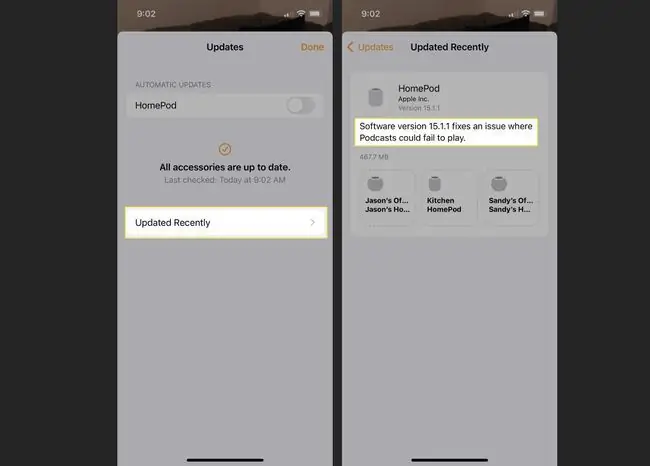
Bagaimanakah Saya Mengemas kini HomePod Mini Secara Automatik?
Adalah penting untuk memastikan HomePod mini anda dikemas kini kepada versi iOS terkini, sama seperti iPhone atau iPad anda. Jika anda menyediakan kemas kini automatik untuk HomePod mini anda, maka anda tidak perlu risau tentang mengemas kininya secara manual.
- Buka apl Home pada iPhone, iPad atau Mac anda. Pergi ke kawasan yang sama yang anda lawati untuk mengemas kini HomePod mini secara manual seperti yang diterangkan di atas, House ikon > Tetapan Rumah.
- Pilih Kemas Kini Perisian.
-
Di bawah Kemas Kini Automatik di bahagian atas, hidupkan togol di sebelah HomePod.

Image
Dengan kemas kini automatik dihidupkan, HomePod mini anda akan menerima kemas kini apabila tersedia.
Soalan Lazim
Bagaimanakah cara saya menetapkan semula HomePod mini?
Untuk menetapkan semula HomePod mini, buka apl Home, tekan dan tahan ikon HomePod, kemudian tatal ke bawah dan ketik Tetapan (ikon gear). Ketik Tetapkan Semula HomePod > Alih Keluar Aksesori > Alih Keluar Atau, cabut plag mini HomePod, tunggu 10 saat, dan pasang semula.
Bagaimana cara saya menyambungkan mini HomePod ke iPhone?
Pastikan iPhone anda disambungkan ke rangkaian Wi-Fi yang sama yang akan dikongsi dengan HomePod dan pastikan anda memasang apl Google Home. Palamkan HomePod dan pegang iPhone anda berdekatan dengannya. Tetingkap akan muncul pada iPhone anda; ketik Sediakan Ikut gesaan untuk mengkonfigurasi HomePod anda.






